Знімаючи з гарною камерою і об'єктивом з широко відкритою апертурою, можна отримати чудову дрібну глибину різкості. Цей ефект часто використовується в портретної фотографії. Ви добре знаєте, як він виглядає - прекрасний, м'який, що не сфокусований фон і при цьому різкий суб'єкт. Якщо на тлі є джерела світла, вони перетворюються в маленькі кола, звані боке (англ. Bokeh). Їх легко досягти на етапі зйомки з досить хорошим обладнанням. Якщо у вас немає дзеркалки або потрібно поліпшити вже наявний знімок, цей урок допоможе досягти ефекту розмитого фокуса в Photoshop.

Я покажу вам, як створити м'який мрійливий фон на прикладі цієї фотографії. У нас вже є невеликий ефект боке, але я хочу зробити його виразнішим і романтичніше. Зазвичай він досяжний при дрібної глибині різкості, що досягається широкою апертурою.

Перш за все нам потрібно вирізати пару. Після я покажу трюк для позбавлення від окантовки навколо країв, яка зазвичай з'являється при розмиття фону, а потім ми перейдемо до самого ефекту боке.

Крок 1. Вирізаємо суб'єкт
Чому б не почати з того, щоб просто вирізати закоханих інструментом Швидке виділення. Виберіть Швидке виділення (Quick Select Tool) і проведіть мишкою по потрібних ділянках. Утримуйте Alt, щоб прибрати непотрібне виділення.
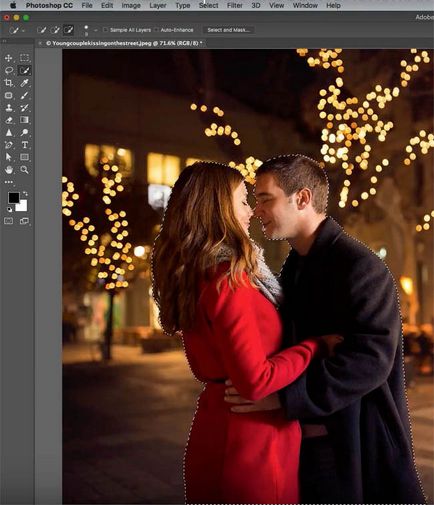
Виглядає непогано, але я хочу перевірити своє виділення. Натисніть Q, активувавши Биструюмаску (Quick Mask). Дивимося на втрачені ділянки. Виглядає дуже навіть непогано. Знову натисніть Q, повернувшись до звичайного режиму.
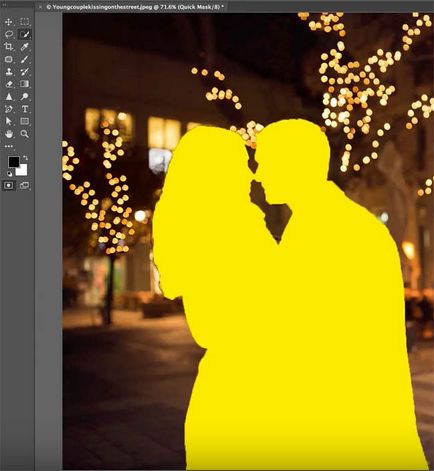
Відкрийте меню Виділення і маска (Select and Mask). Я додам трохи сяйва для кращого вигляду і підчищу виділення. В налаштуваннях виведення потрібно вибрати Шар-маска (Layer mask).
Примітка перекладача: інструмент Виділення і маска доступний тільки в новій версііPhotoshopCC. ВCS6 і молодше можна скористатися інструментом Уточнення краю (RefineEdge).
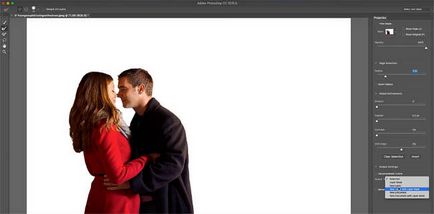
Пара тепер знаходиться на шарі-масці.
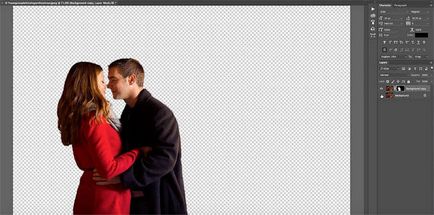
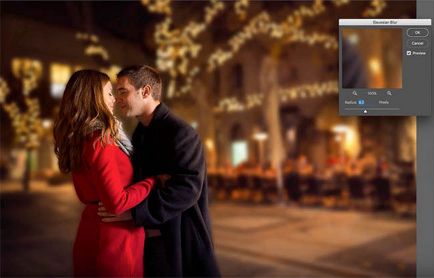
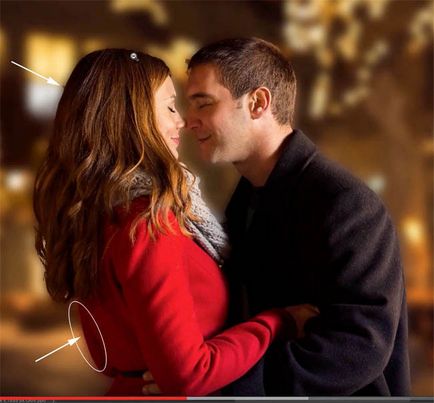
Крок 6. Готуємо фон
Ось як перемогти цю проблему. З активним фоновим шаром, клікніть по мініатюрі шару маски, затиснувши при цьому клавішу Ctrl, щоб згенерувати виділення.

Перейдіть в меню Виділення> Модифікація> Розширити (Select> Modify> Expand), введіть 1 піксель і натисніть ОК. Таким же чином розтушуйте виділення на 1 піксель. У підсумку ми отримаємо більш м'який контур.

Використовуйте Заливання з урахуванням вмісту (Content Aware Fill). Сховайте верхній шар, щоб бачити те, що відбувається.
Натисніть Shift + Backspace. відкривши діалогове вікно Заливка (Fill). Переконайтеся, що в випадаючому меню вибрано З урахуванням вмісту (Content Aware), потім клацніть ОК. Ми знову отримали ефект окантовки, але він не створить проблем в подальшому.
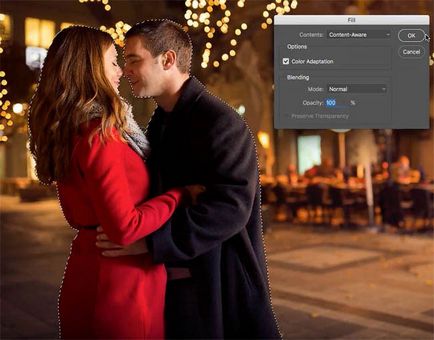

Увімкніть шар. Ми майже на місці.

Крок 10. Створюємо боке
Тепер нам потрібен м'який розмитий фон, але також ми хочемо підкреслити боке на задньому плані. Це додасть відмінну романтичну атмосферу. Також з'явиться враження, що знімок був зроблений з більш дорогим об'єктивом.
Переконайтеся, що фон виділено, потім перейдіть в меню Фільтр> Розмиття> Размитіеполя (Filter> Blur Gallery> Field Blur).
Ми будемо застосовувати цей ефект в Photoshop CC / CS6. Галерея розмиття з'явилася є починаючи з CS6 (якщо у вас більш рання версія, просто скористайтеся фільтром Лінзове різкості (Lens Blur), він створює схожий ефект).
При використанні Розмиття поля зазвичай беруть дві точки. Нам буде достатньо однієї. Прямо зараз сила розмиття близько 15 і нам потрібно збільшити цей параметр. Для правильного результату потрібно буде трохи попрактикуватися.
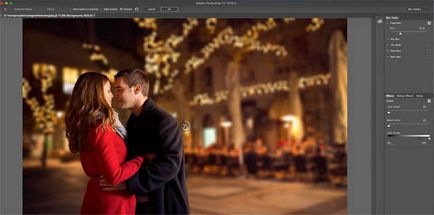
Почнемо з пункту Світлий боке (Light Bokeh). Перемістіть його вправо, поки не побачите, що з'явився потрібний ефект. Добре, у нас виходить, але результат поки виглядає не зовсім як треба. Пограйте зі слайдером Світлий діапазон (Light Range). Потрібно трохи послабити його, тому перетяните білий трикутник вліво. Також перемістіть чорний покажчик вправо, щоб вони обидва були майже один на одному - ось ми отримали потрібний ефект.
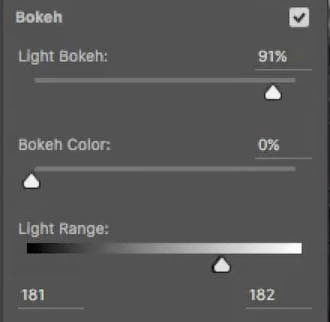
Давайте збільшимо розмиття, трохи перетяните повзунок, і ви помітите, як зріс розмір круглих дисків.
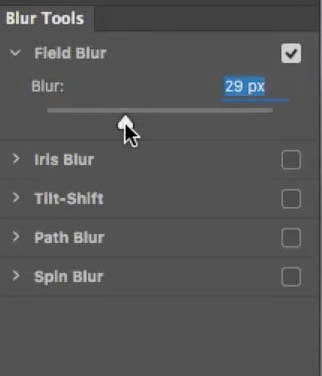
На цьому етапі потрібно отримати правильний баланс, граючи зі Світлим боке (Light Bokeh), Світлим діапазоном (Light Range) і розмитих (Blur).
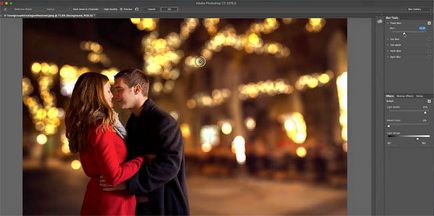
Якщо знову приховати верхній шар і подивитися на фон, можна побачити, яким гарним і безшовним він став завдяки заливки з урахуванням вмісту. Немає окантовки або чогось подібного і нам вдалося створити ідеальний ефект.

Поглянувши на результат до і після, стає очевидно наскільки романтичної та мрійливої стала фотографія.


доповнень:
23 603
передплатників:
70 000+
Робіт користувачів:
331 953
Інші наші проекти:
Реєстрація
Реєстрація через пошту